подключение, установка, монтаж и распиновка
Всем привет, с вами снова Бородач! Про подключение компьютерной или интернет розетки написано достаточно много инструкций. Но опять же – нет совокупной информации. Почему-то в подобных статьях авторы представляют только один тип интернет розетки.
Сегодня в статье я расскажу про три вида, с которыми вы можете встретиться в будущем. Также расскажу про разводку кабелей по квартире или в офисе и про монтаж RJ-45 розетки. Если у вас будут какие-то дополнения или советы – пишите в комментариях.
ПРИМЕЧАНИЕ! Инструкция и схемы подключения интернет розеток подходит для фирм VIDEX, VIKO, Werkel, Lezard, Schneider, Legrand и другие. Также не важно, как именно вы будете использовать розетку (под LAN подключение или для интернета), так как чаще всего используется прямая схема обжимки «B».
Содержание
- Проводка
- Монтаж внутренней розетки
- Обжимка внутренняя розетки: модель № 1
- Обжимка внутренняя розетки: модель № 2
- Обжимка внешней розетки
- Обжим кабеля
- Задать вопрос автору статьи
Проводка
Но сначала напишу пару слов про используемый кабель. Чаще всего в квартирах, офисах и других организациях внутри здания используется кабель категории CAT5e. Он достаточно дешевый и имеет отличные характеристики, но нам по сути нужно всего две:
Чаще всего в квартирах, офисах и других организациях внутри здания используется кабель категории CAT5e. Он достаточно дешевый и имеет отличные характеристики, но нам по сути нужно всего две:
- Максимальное расстояние: 100 метров.
- Поддерживаемая скорость: от 100 до 1000 Мбит в секунду.
Некоторые начинают закупать более дешевый кабель CAT3, который по сути является тем же самым проводом, только имеет 4 жилы. При этом максимальная поддерживаемая скорость будет всего 100 Мбит в секунду. Возможно сейчас этого вполне хватает, но на будущее лучше всего взять 8-ми жильный CAT5e.
Лучше всего проводить кабели заранее до выполненного ремонта. В противном случае вам нужно будет использовать кабель каналы или прокидывать провод в плинтусах. От этого также будет зависеть, используемая розетка в будущем, но об этом я расскажу чуть ниже. Далее я расскажу про 3 розетки, которые вы можете встретить в будущем.
Советую почитать более подробно про витую пару тут.
Монтаж внутренней розетки
Скорее всего вы уже прокинули кабель и установили монтажные коробки для ЛАН и электророзеток. Обычно рядом с кабелем также прокидывают и проводку.
ПРИМЕЧАНИЕ! Советую не прокидывать сетевой кабель рядом с проводкой, так как при этом могут создаваться помехи, которые в будущем могут ухудшить связь.
После установки боксов нужно будет прикрутить подрозетную рамку. Если вы уже купили одну из внутренних розеток, то они должны быть в комплекте. Лучше всего использовать уровень, чтобы розетки были ровные.
Теперь аккуратно снимаем верхнюю оплетку и отрезаем ниточку внутри. Каждый из проводков лучше выпрямить, чтобы было удобно вставлять их в пазы при обжимке.
Обжимка внутренняя розетки: модель № 1
Подключить эту компьютерную розетку достаточно просто, так как вам по сути не нужны дополнительные инструменты. Сразу скажу, что чаще всего используется именно схема «B». Именно по ней мы и будем обжимать кабели. Можете также смотреть на рисунок, который приклеен снизу.
Именно по ней мы и будем обжимать кабели. Можете также смотреть на рисунок, который приклеен снизу.
- С одной стороны:
- Бело-оранжевый.
- Оранжевый.
- Бело-зеленый.
- Зеленый.
- С другой стороны:
- Бело-синий.
- Синий.
- Бело-коричневый.
- Коричневый.
Защелкните верхнюю крышку, и прижмите её сверху небольшим усилием. Теперь можно взять обычный канцелярский или строительный нож и отрезать лишние проводки, чтобы не мешали при установке основного блока в розетку.
Останется просто вставить данный блок внутрь и прикрутить его. Если кабель сильно длинный, то можно попробовать его немного завернуть, чтобы он влез в бокс. Так происходит подключение интернет розеток фирм Schneider, Werkel и Lezard.
Обжимка внутренняя розетки: модель № 2
Сейчас мы поговорим про установку и подключение компьютерной розетки, которую я устанавливал у себя дома.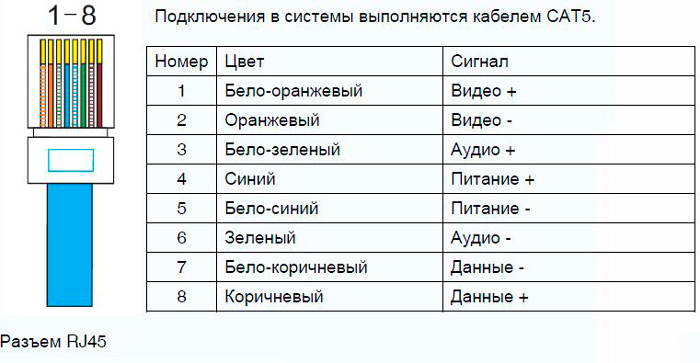 Брал розетки от фирмы VIKO, но как понимаю подобный блок используют и другие компании.
Брал розетки от фирмы VIKO, но как понимаю подобный блок используют и другие компании.
- Вытащите основной блок из паза. Для этого нужно нажать на ушки, которые удерживают эту розетку по бокам. Далее нужно слегка надавать на блок с другой стороны и он выйдет как по маслу.
- Итак, сначала смотрим на схему распиновки. Мы будем обжимать по схеме «B». Если смотрим на картинку, то схема находится снизу.
- Чтобы произвести обжимку, вам также не нужны никакие дополнительные инструменты и все делается за счет верхней крышечки. Но чтобы её приподнять, нужно снять пластиковый верхний держатель – просто потяните его вверх.
- Устанавливаем 8 проводов по цветам распиновки «B» схемы:
- Коричневый.
- Бело-коричневый.
- Зелёный.
- Бело-зелёный.
- Синий.
- Бело-синий.
- Оранжевый.
- Бело-оранжевый.
А теперь очень важный совет, по поводу обжимки.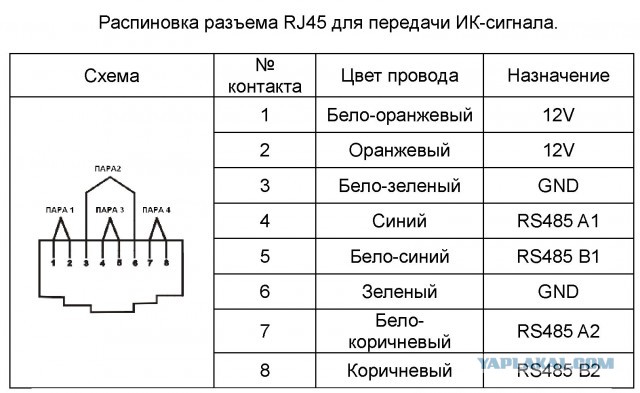 Некоторые люди говорят сразу устанавливать проводки в нужном порядке и запихивать их внутрь. Проблема в том, что если проводки не идеально ровные, то они при обжимке могут выпасть и залипнуть в соседний паз. А кто-то вообще может не обжаться, так как ножи находятся далеко.
Некоторые люди говорят сразу устанавливать проводки в нужном порядке и запихивать их внутрь. Проблема в том, что если проводки не идеально ровные, то они при обжимке могут выпасть и залипнуть в соседний паз. А кто-то вообще может не обжаться, так как ножи находятся далеко.
Мой совет: обжимайте по два проводка. То есть вы берете одну пару, засовываете в нужные пазы и прихлопываете крышкой. Далее открываете её и далее следующий два, пока не обожмете все проводки.
После обжимки не забудьте вернуть на место пластиковый держатель. Далее останется просто вставить основной блок с уже обжатым кабелем в паз до щелчка.
Обжимка внешней розетки
Если в квартире или в офисе уже сделан ремонт, то придется использовать внешние розетки. Стоят они чуть дешевле, чем прошлые варианты. Единственный минус в том, что вам придется дополнительно заводить кабель по специальному кабель каналу.
Раскручиваем розетку и видим две схемы обжимки: 568A и 568B. Обжимать мы будем по «В» схеме – смотрим в самый левый и правый бок. Схема по картинке:
Обжимать мы будем по «В» схеме – смотрим в самый левый и правый бок. Схема по картинке:
- Слева:
- Бело-оранжевый.
- Оранжевый.
- Бело-зеленый.
- Зеленый.
- Справа:
- Бело-синий.
- Синий.
- Бело-коричневый.
- Коричневый.
Ножи тут находятся в открытом виде, и ничем сверху не прихлопываются. Теперь встаёт вопрос: а как обжать эту интернетовскую розетку? Для этого нам понадобится специальный сетевой кросс-нож.
Если его нет, то можно воспользоваться канцелярским или строительным ножом. Просто вставляем проводок в паз и сверху немного надавливаем на него, чтобы он вошел в нож. Как только вам удалось соединить воедино розетку и провода – можете собирать её и прикручивать к стене.
Обжим кабеля
После того как вы обжали сетевые розетки, их нужно проверить. Для проверки нам нужно обжать как минимум 2 провода, чтобы проверить соединение с одной и с другой стороны. Для обжимки используется две схемы:
Для обжимки используется две схемы:
- Прямая – используется чаще всего.
- Перекрестная – используется реже для подключения к определённому виду сетевого оборудования.
Есть также возможность обжимки для 4 проводков, но пользоваться я ею не советую. Во-первых, идет ограничение по скорости в 100 Мбит в секунду. Во-вторых, в случае чего вам нужно будет полностью менять провода или переобжимать их. В-третьих, нам надо проверить соединение по всем парам, а не по двум.
Более детальную статью по обжимке витой пары смотрите тут.
В самом конце останется прозвонить соединение вот таким специальным устройством. Если его нет, то можно проверить целостность кабеля другим способом. Подключите один конец в любое коммутирующее устройство: коммутатор, маршрутизатор, сервер или второй компьютер. Второй конец вставляем в ноутбук или в компьютер. На ноуте или компе должна загореться лампочка на сетевой карте.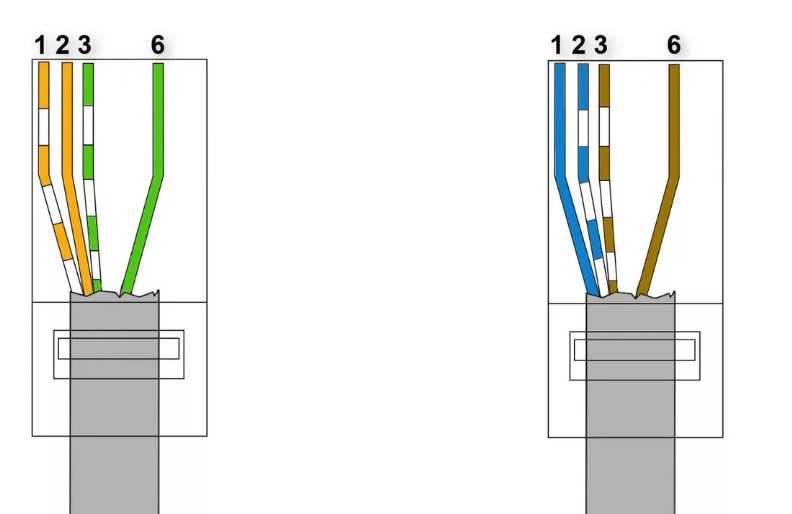
Как правильно подключить интернет розетку
Содержание статьи
Сейчас даже дети дошкольного возраста активно используют интернет. Поэтому в домах и квартирах к всемирной паутине часто одновременно подключается сразу несколько цифровых устройств. В основном соединение с сетью выполняется посредством технологии Wi-Fi. Однако для использования беспроводного протокола необходима установка роутера, который подключается к интернету через провод.
Обычно электрические кабели в квартирах и домах прокладываются скрытым способом. Провода заводятся на розетки. Посредством их происходит подключение устройств. Для соединения с всемирной паутиной используются розетки иного стандарта. Их называют информационными или компьютерными конечными элементами сети.
Интернет розетки выпускаются с разными разъемами. Они имеют непривычную форму, большое количество проводов, соединения которых выполняется особым образом, а не с помощью пайки или скрутки.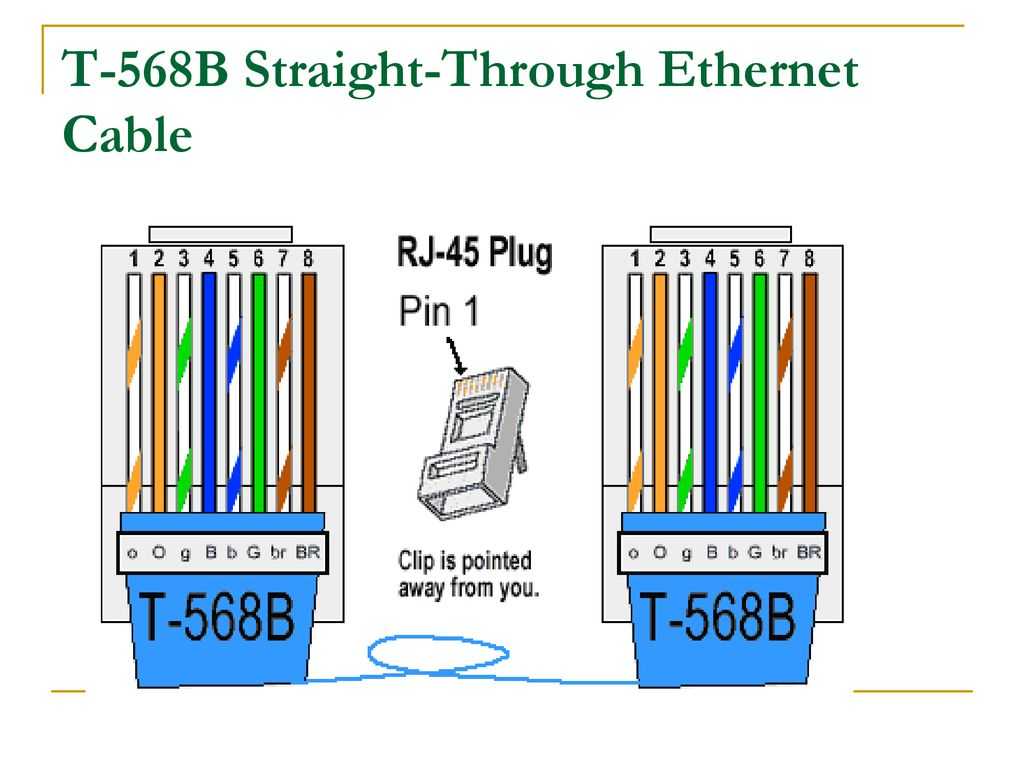 Поэтому полезно будет узнать, как подключить интернет розетку и соответствующий коннектор. Это позволит выполнить работу самостоятельно. В результате удастся сэкономить средства, так как не придется обращаться за помощью к специалистам.
Поэтому полезно будет узнать, как подключить интернет розетку и соответствующий коннектор. Это позволит выполнить работу самостоятельно. В результате удастся сэкономить средства, так как не придется обращаться за помощью к специалистам.
Коннектор RJ-45: описание разъема
Витая пара — это интернет-кабель. Именно он сначала заводится в частный дом или квартиру, чтобы в последствие цифровые устройства можно было подключить к всемирной паутине. Интернет-кабель обычно заканчивается небольшим разъемом из пластика. Он называется коннектором. Существует несколько видов компьютерных разъемов. Среди них самым распространенным является коннектор RJ-45. Информационный разъем для подключения интернет-сети специалисты часто называют «Джеком».
У коннектора прозрачный корпус, через который видны разноцветные провода. Кроме подключения к интернет-сети, разъемы RJ-45 также позволяют посредством кабелей соединять компьютеры друг с другом и с модемами. При этом подключение коннектора к кабелю в каждом случае отличается порядком расположения разноцветных жил проводов.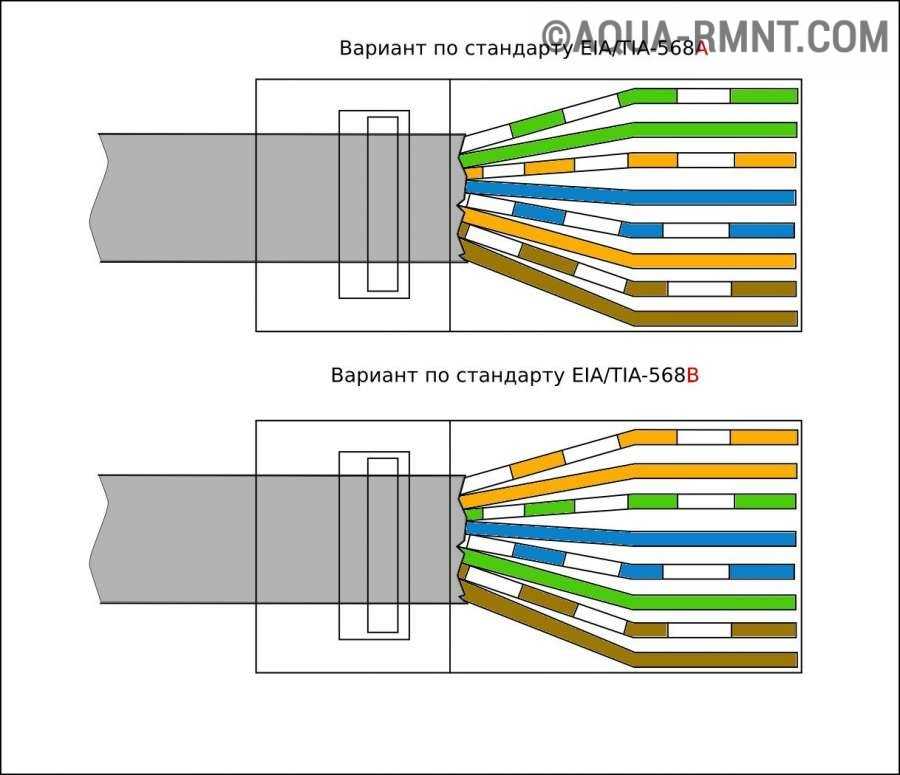 Распределение проводников по цветам на профессиональном языке называется распиновкой. Зная точную последовательность разводки цветных жил, удастся выполнить правильный монтаж RJ-45 розетки.
Распределение проводников по цветам на профессиональном языке называется распиновкой. Зная точную последовательность разводки цветных жил, удастся выполнить правильный монтаж RJ-45 розетки.
Схема подключения интернет кабеля по цветам
Во время подсоединения интернет-кабеля используется одна из двух схем: T568A и T568B. Они равнозначны, но отличаются разводкой цветных жил по парам. В России почти не применяется распределение по типу «А». В Российской Федерации используется вторая схема подключения интернет кабеля по цветам — тип «B».
Интернет-кабель может иметь 2 или 4 пары жил. Скорость передачи информации через двухпарный провод составляет максимум 1 Гб/с, а в четырехпарном кабеле она уже равна 1-10 Гб/с.
Сейчас в квартиры и частные дома в основном заведены 2-х парные кабели с 8-контактными коннекторами. Ведь большинство провайдеров предлагают использовать интернет на скоростью не более 100 Мб/с. Однако, возможно, сервис предоставляемых услуг повысится благодаря новым технологиям.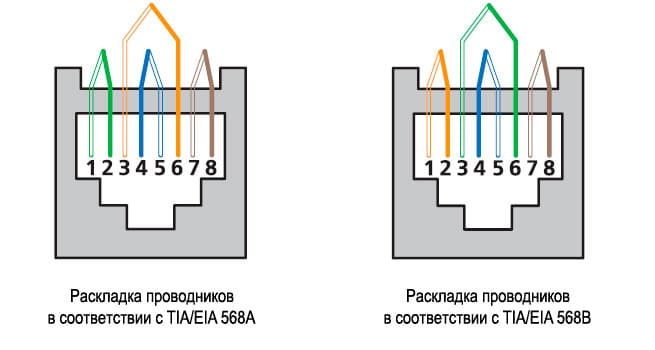 Это позволит обычным пользователям получать и передавать данные через интернет со скоростью в несколько Гигабит. Поэтому при новом подключении лучше сразу завести в квартиру или частный дом 4-х парный кабель. Благодаря такой витой паре при повышении скорости переноса информации не придется выполнять прокладку нового провода.
Это позволит обычным пользователям получать и передавать данные через интернет со скоростью в несколько Гигабит. Поэтому при новом подключении лучше сразу завести в квартиру или частный дом 4-х парный кабель. Благодаря такой витой паре при повышении скорости переноса информации не придется выполнять прокладку нового провода.
Для передачи сигнала в коннекторе задействуют контакты: 1, 2, 3, 6. К каждому из них подсоединяется проводник определенного цвета. Если подключение выполняется по схеме T568A, информация переносится при использовании бело-синий, синий, бело-коричневый и коричневые жилы. Когда соединение осуществляется по стандарту T568B, сигнал передается посредством бело-оранжевого, оранжевого, бело-зеленого и зеленого проводника. Перечисленные жилы соединяются соответственно с контактами 1, 2, 3 и 6 в коннекторе.
Обжим коннектора витой пары
Разноцветные жилы интернет-кабеля обжимаются в разъеме специальными клещами. Они позволяют упростить соединение витой пары с коннектором. Их стоимость варьируется примерно от 200р до 1500р. Если не планируете заниматься обжимкой коннекторов ежедневно, смело берите самые дешевый вариант или можете поспрашивать у знакомых.
Их стоимость варьируется примерно от 200р до 1500р. Если не планируете заниматься обжимкой коннекторов ежедневно, смело берите самые дешевый вариант или можете поспрашивать у знакомых.
Процесс соединения интернет-кабеля с разъемом выполняется следующим образом:
- С витой пары удаляется изоляция длиною от 70 до 80 мм от конца провода.
- Соединенные попарно разноцветные проводники раскручиваются, выпрямляются, разводятся по разным сторонам и раскладываются в соответствии со стандартом «В». Если присутствует экранирующий провод, он не используется. Его нужно просто отогнуть в сторону.
- Разложенные разноцветные проводники зажимаются между указательным и большим пальцем. Жилы необходимо раскладывать ровно и плотно.
- Выровненные проводники обрезаются кусачками. Их длина должна быть от 10 до 12 мм. Для проверки рекомендуется приложить разъем. Это позволит убедиться, что изоляция интернет-кабеля начинается выше защелки в виде выступа на крышке коннектора.
- Отрезанные по длине проводники вместе с частью изоляции витой пары заводятся в разъем.
 При этом коннектор необходимо держать защелкой вниз, а каждая жила обязана расположиться в своей отдельной дорожке. Разноцветные провода заводятся в разъем до упора. Они должны упереться в его противоположный край.
При этом коннектор необходимо держать защелкой вниз, а каждая жила обязана расположиться в своей отдельной дорожке. Разноцветные провода заводятся в разъем до упора. Они должны упереться в его противоположный край. - Коннектор вставляется в специальные клещи. При этом нужно придерживать интернет-кабель у края разъема.
- Без резких движений ручки клещей сводятся вместе. При правильном расположении RJ-45 в инструменте не потребуется выполнять никаких чрезмерных усилий. В противном случае необходимо переставить коннектор в гнезде клещей.
В результате сведения ручек выступы в инструменте пододвигают разноцветные проводники к микроскопическим ножам разъема. Острые грани прорезают изоляцию на жилах. В итоге образуется надежное соединение. При возникновении проблем с ним, что случается крайне редко, закрепленный «Джек» просто обрезается и устанавливается новый коннектор путем выполнения вышеописанных действий.
Видео-урок по обжима коннектора:
youtube.com/embed/JOg2D7lQ6fk?» frameborder=»0″ allowfullscreen=»» allow=»autoplay; encrypted-media; picture-in-picture» title=»»>Виды интернет розеток
Производители выпускают две основные модификации интернет розеток:
- Изделие для внутренней установки. Оно закрепляется в стене. Для этого сначала фиксируется его монтажная коробка из пластмассы. В нее устанавливается контактная часть устройства. Потом вся конструкция закрывается декоративной пластмассовой панелью.
- Изделие для наружной установки. Внешне оно похоже на обычную телефонную розетку. Изделие для наружного монтажа имеет небольшой двойной корпус из пластмассы. Его задняя часть фиксируется вместе с контактной пластиной на стене. Затем выполняется подключение витой пары. В конце закрепляется наружная часть корпуса.
Два вида интернет розеток отличаются внешним видом. Однако у них одинаковый принцип подключения к витой паре, который был описан выше.
Как подключить настенную компьютерную розетку
Производители выпускают информационные розетки с подсказками. Их размещают внутри изделий. Они позволяют узнать, как подключить интернет кабель к розетке. Изготовители размещают внутри корпуса изделий цветную наклейку со схемой соединения проводов с клеммами по стандарту «А» и «B».
Их размещают внутри изделий. Они позволяют узнать, как подключить интернет кабель к розетке. Изготовители размещают внутри корпуса изделий цветную наклейку со схемой соединения проводов с клеммами по стандарту «А» и «B».
Чтобы в России выполнить подключение интернет розетки, используется схема «B». Для начала на стене закрепляется корпус таким образом, чтобы снизу можно было завести витую пару, а сверху подключить коннектор. Потом выполняют следующие действия:
- С конца интернет-кабеля удаляется изоляция длиною примерно 50-70 мм. При этом нужно не повредить защитный слой на проводниках.
- Витая пара заводится в пластиковый хомут и фиксируется, чтобы ниже крепежного элемента остались только разноцветные жилы. При этом закрепление кабеля выполняется по краю основной изоляции провода.
- Разноцветные проводники подводятся к контактам-микроножам в соответствии со схемой подключения интернет розетки. Каждую из жил нужно постараться дотянуть до низа контакта. Если это удалось сделать, тогда раздастся щелчок.
 Такой звук означает, что проводник установлен правильно и у него прорезалась изоляция. Если щелчки не раздались, каждый разноцветный проводок принудительно опускается до низа контактного узла с помощью плоской отвертки. Можно также использовать не острую сторону ножа.
Такой звук означает, что проводник установлен правильно и у него прорезалась изоляция. Если щелчки не раздались, каждый разноцветный проводок принудительно опускается до низа контактного узла с помощью плоской отвертки. Можно также использовать не острую сторону ножа. - Торчащие концы подсоединенных проводников обрезаются.
- Крышка интернет розетки надевается на закрепленное основание с подключенной контактной группой.
Подключение интернет розетки сможет осуществить даже неопытный человек. Работа обычно выполняется за несколько минут.
Короткая видео-инструкция:
Как подключить внутреннюю интернет розетку
Перед началом работы требуется разобрать компьютерную розетку. Это необходимо, чтобы получить доступ к контактной группе. Эта часть изделия с контактами-микроножами изготавливается из пластика или керамики. Непосредственно к ней подключаются разноцветные проводники. После этого выполняется сборка корпуса. Трудность процесса заключается в том, что информационные розетки у каждого производителя по-разному разбираются и собираются.
Непосредственно к ней подключаются разноцветные проводники. После этого выполняется сборка корпуса. Трудность процесса заключается в том, что информационные розетки у каждого производителя по-разному разбираются и собираются.
Подключение интернет-розетки legrand
Большим спросом пользуются французские компьютерные розетки Legrand. Часто пользователи устанавливают модель Valena RJ45. Поэтому их интересует, как подключить интернет розетку Легранд в таком исполнении.
Во время установки сначала снимается лицевая крышка с изделия. Потом по направлению стрелки поворачивается белая крыльчатка из пластика. Это позволит получить доступ к пластине с контактными элементами. Затем в отверстие на ней продевается кабель. После этого останется подключить розетку интернета по схеме T568B. Поможет выполнить операцию цветная маркировка проводников, которая нанесена на контактную пластину.
Подключение интернет-розетки Schneider
Качественные информационные розетки выпускает еще одна французская компания — это Schneider.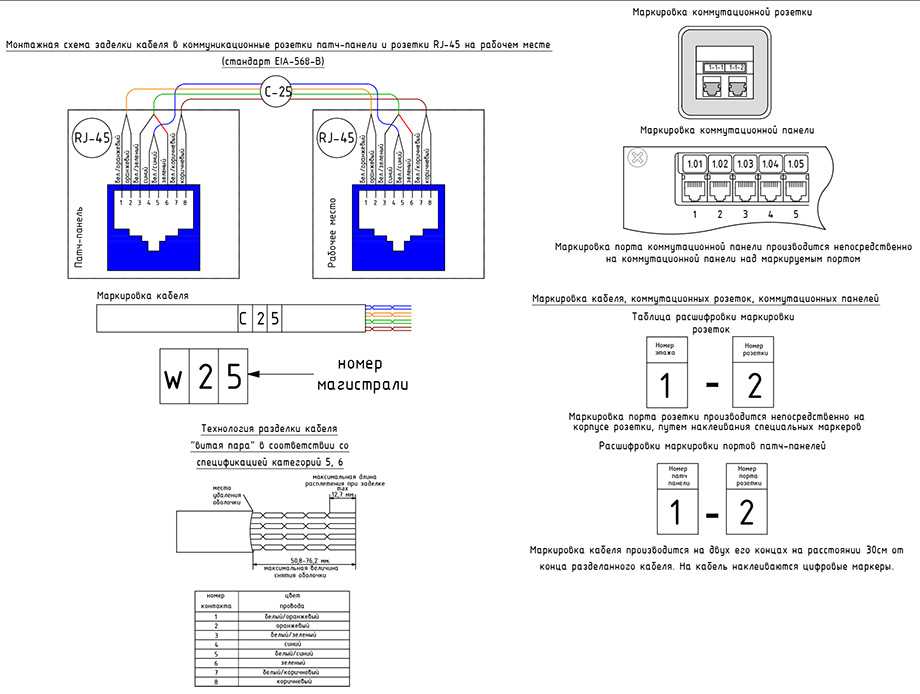 Они устанавливаются в квартирах, офисах и частных домах. Поэтому многие пользователи желают знать, как подключить интернет розетку Шнайдер.
Они устанавливаются в квартирах, офисах и частных домах. Поэтому многие пользователи желают знать, как подключить интернет розетку Шнайдер.
Монтаж начинается со снятия декоративной панели. Потом с помощью ножа или маленькой отвертки на механизме коннектора нажимается фиксатор. Это позволит открыть его крышку с контактами-микроножами. Затем в специальное отверстие продевается интернет-кабель без основной изоляции на конце. Далее, необходимо подключить розетку интернета по схеме «B», закрепив разноцветные проводники в соответствующих клеммах.
Подключение интернет-розетки Werkel
Компьютерные розетки шведской торговой марки тоже популярны среди пользователей всемирной паутины. Изделия отличаются конструкцией. Поэтому пользователям необходимо уяснить, как подключить интернет розетку Werkel.
В начале работы необходимо на тыльной стороне изделия повернуть фиксатор против часовой стрелки.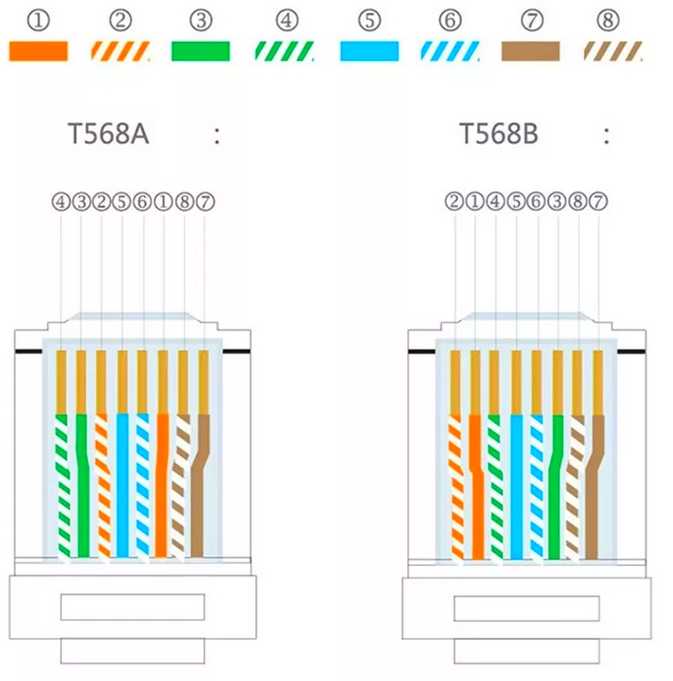 Благодаря такому действию произойдет отсоединение крышки панели с контактами. Потом конец витой пары пропускается в специальное отверстие, которое находится в центре снятой крышечки. После этого останется лишь подключить розетку интернета по схеме типа «B».
Благодаря такому действию произойдет отсоединение крышки панели с контактами. Потом конец витой пары пропускается в специальное отверстие, которое находится в центре снятой крышечки. После этого останется лишь подключить розетку интернета по схеме типа «B».
Подключение интернет-розетки Lexman
Для подключения цифровых устройств часто пользователи также устанавливают розетки Lexman. Они доступны по цене и имеют хорошее качество. Поэтому необходимо узнать, как подключить интернет розетку Lexman.
Сначала необходимо удалить лицевую панель изделия. Для этого отщелкиваются два боковых фиксатора. Потом вынимается центральная часть. Затем поднимается крышка над клеммами. Теперь остается подключить розетку интернет по схеме, которая соответствует стандарту «B». Для избежания ошибок нужно учитывать информацию на цветных наклейках, размещенных на изделии. После укладки проводников опускается крышка на колодку с клеммами и выполняется сборка розетки в обратной последовательности.
После укладки проводников опускается крышка на колодку с клеммами и выполняется сборка розетки в обратной последовательности.
Заключение
Любую модель интернет розетки несложно подключить к витой паре, если знать основные принципы процесса. Они позволят при необходимости выполнить самостоятельную модернизацию сети. Это может быть удлинение интернет-кабеля или перенос компьютера в другое место. Выполненный процесс своими руками позволит сэкономить средства, так как не придется оплачивать работу специалистов.
Не нашли свою розетку? Напишите нам и мы напишем с фото как ее подключить.
Поделиться
Сетевые кабели A и B Проводка Ethernet
Поддержка
Часто задаваемые вопросы о продукте
Для правильной работы прямые кабели Ethernet должны иметь одинаковую конфигурацию контактов на обоих концах. Для проводного Ethernet существует два разных стандарта проводки: T568A (проводка A) и T568B (проводка B). Проводка A и B обладает одинаковыми электрическими свойствами, и можно использовать любой стандарт. StarTech.com использует стандарт проводки T568B для всех прямых кабелей Ethernet.
Для проводного Ethernet существует два разных стандарта проводки: T568A (проводка A) и T568B (проводка B). Проводка A и B обладает одинаковыми электрическими свойствами, и можно использовать любой стандарт. StarTech.com использует стандарт проводки T568B для всех прямых кабелей Ethernet.
Примечание: Для получения дополнительной информации о различиях между прямыми и перекрестными кабелями Ethernet см. следующие часто задаваемые вопросы: http://www.startech.com/faq/network_cables_straight_through_vs_crossover.
Таблица выводов проводки
| Контакт | Т568А | Т568Б |
| 1 | белый/зеленый | белый/оранжевый |
| 2 | зеленый | оранжевый |
| 3 | белый/оранжевый | белый/зеленый |
| 4 | синий | синий |
| 5 | белый/синий | |
| 6 | оранжевый | зеленый |
| 7 | белый/коричневый | белый/коричневый |
| 8 | коричневый | коричневый |
Для продуктов, связанных с этой статьей, нажмите здесь.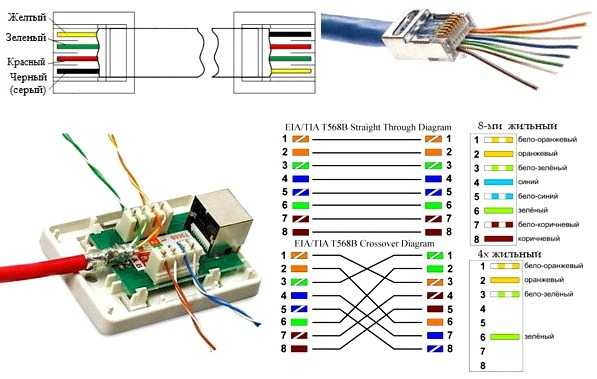
Была ли эта информация полезной?
Да
№
|
Этот FAQ относится к следующим продуктам:
45CROSS10RD 45CROSS10YL 45CROSS15OR 45КРЕСТ25RD 45CROSS25YL 45КРЕСТ3RD 45CROSS3YL 45CROSS6GR 45CROSS6RD 45CROSS6YL 45ПАЧ200БК 45ПАЧ200ГН 45ПАЧ200ГР 45ПАЧ200РД 45ПАЧ20БК 45ПАЧ20ГН 45ПАЧ20ГР 45ПАТЧ20ОР 45ПАЧ20РД 45PATCh20WH 45ПАЧ20ИЛ 45ПАЧ22ГР 45ПАЧ25БК 45ПАЧ25ГН 45ПАЧ25ГР 45ПАЧ25ОР 45ПАЧ25РД 45PATCh25WH 45ПАЧ25ИЛ 45ПАЧ2ГР 45ПАЧ30ГР 45ПАЧ35БК 45ПАЧ35ГН 45ПАЧ35ГР 45ПАЧ35ОР 45ПАЧ35РД 45PATCh35WH 45ПАЧ35ИЛ 45PATCh3RD 45ПАЧ40РД 45ПАЧ45ГР 45PATCh45WH 45ПАЧ4БК 45PATCh4GN 45ПАЧ4ГР 45PATCH4OR 45PATCh4RD 45PATCh4WH 45PATCh4YL 45PATCH50BK 45PATCH50GR 45PATCH50RD 45PATCH50WH 45PATCH5GN 45PATCH5GR 45PATCH5WH 45PATCH6BK 45PATCH6GN 45PATCH6GR 45PATCH6OR 45PATCH6RD 45PATCH6WH 45PATCH6YL 45PATCH75GR 45PATCH75OR 45PATCH7GN 45PATCH7GR 45PATCH7OR 45PATCH7RD 45PATCH7WH C6ASPAT10AQ C6ASPAT10BK C6ASPAT10BL C6ASPAT10GR C6ASPAT12AQ C6ASPAT12BK C6ASPAT12BL C6ASPAT12GR C6ASPAT14AQ C6ASPAT14BK C6ASPAT14BL C6ASPAT14GR C6ASPAT15AQ C6ASPAT15BK C6ASPAT15BL C6ASPAT15GR C6ASPAT1AQ C6ASPAT1BK C6ASPAT1BL C6ASPAT1GR C6ASPAT20AQ C6ASPAT20BK C6ASPAT20BL C6ASPAT20GR C6ASPAT25AQ C6ASPAT25BK C6ASPAT25BL C6ASPAT25GR C6ASPAT2AQ C6ASPAT2BK C6ASPAT2BL C6ASPAT2GR C6ASPAT30AQ C6ASPAT30BK C6ASPAT30BL C6ASPAT30GR C6ASPAT35AQ C6ASPAT35BK C6ASPAT35BL C6ASPAT35GR C6ASPAT3AQ C6ASPAT3BK C6ASPAT3BL C6ASPAT3GR C6ASPAT4AQ C6ASPAT4BK C6ASPAT4BL C6ASPAT4GR C6ASPAT5AQ C6ASPAT5BK C6ASPAT5BL C6ASPAT6AQ C6ASPAT6BK C6ASPAT6BL C6ASPAT6GR C6ASPAT6INAQ C6ASPAT6INBK C6ASPAT6INBL C6ASPAT6INGR C6ASPAT7AQ C6ASPAT7BK C6ASPAT7BL C6ASPAT7GR C6ASPAT8AQ C6ASPAT8BK C6ASPAT8BL C6ASPAT8GR C6ASPAT9АК C6ASPAT9BK C6ASPAT9BL C6ASPAT9GR C6CROSS10YL C6CROSS15YL C6CROSS3YL C6CROSS50YL C6CROSS6YL C6CROSS7YL C6КРОССОВЕР Ц6ПАЧ200БК C6PATCh200BL C6PATCh200GN Ц6ПАЧ200ГР C6PATCh200OR С6ПАЧ200РД C6PATCh200WH С6ПАЧ20БК C6PATCh20BL C6PATCh20GN C6PATCh20GR C6PATCh20PL C6PATCh20RD C6PATCh20WH C6PATCh20YL C6PATCh22BL C6PATCh22GN С6ПАЧ25БК C6PATCh25BL C6PATCh25GN C6PATCh25GR C6PATCh25OR C6PATCh25PL C6PATCh25RD C6PATCh25WH C6PATCh25YL C6PATCh2BK C6PATCh2BL C6PATCh2GN C6PATCh2GR C6PATCh2RD C6PATCh2WH C6PATCh2YL С6ПАЧ30БК C6PATCh30BL C6PATCh30GN Ц6ПАЧ30ГР C6PATCh30OR C6PATCh30PL C6PATCh30RD C6PATCh30WH C6PATCh30YL С6ПАЧ35БК C6PATCh35BL C6PATCh35GN С6ПАЧ35ГР C6PATCh35OR C6PATCh35PL C6PATCh35RD C6PATCh35WH C6PATCh35YL C6PATCh3BK C6PATCh3BL C6PATCh3GN C6PATCh3GR C6PATCh3RD C6PATCh3WH С6ПАЧ45БК C6PATCh45BL C6PATCh45GN C6PATCh45GR C6PATCh45OR C6PATCh45WH C6PATCh45YL C6PATCh4BK C6PATCh4BL C6PATCh4GN C6PATCh4GR C6PATCh4RD C6PATCh4WH C6PATCh4YL C6PATCh5BK C6PATCh5BL C6PATCh5GN C6PATCh5WH C6PATCh5YL C6PATCH50BK C6PATCH50BL C6PATCH50GN C6PATCH50GR C6PATCH50OR C6PATCH50PL C6PATCH50RD C6PATCH50WH C6PATCH50YL C6PATCH5BK C6PATCH5BL C6PATCH5GN C6PATCH5GR C6PATCH5RD C6PATCH5WH C6PATCH5YL C6PATCH6BK C6PATCH6BL C6PATCH6GN C6PATCH6GR C6PATCH6OR C6PATCH6PL C6PATCH6RD C6PATCH6WH C6PATCH6YL C6PATCH75BL C6PATCH75GR C6PATCH7BK C6PATCH7BL C6PATCH7GN C6PATCH7GR C6PATCH7RD C6PATCH7WH C6PATCH7YL C6PATCH8BK C6PATCH8BL C6PATCH8WH C6PATCH8YL CRJ4550PK CRJ45C6SOL CRJ45C6SOL50 CRJ45C6STR50 CRJ45SOL50PK CRJ45SOLID FLAT45BK10 FLAT45BK3 FLAT45BK6 FLAT45BL6 FLAT45GR10 FLAT45GR6 M45CROSS100B M45CROSS10BL M45CROSS1YL M45CROSS35BL M45CROSS3BL M45CROSS50YL M45CROSS6BL M45CROSS75BL M45CROSS7YL М45ПАЧ200Б М45ПАЧ200Г М45ПАЧ200К М45ПАЧ200Вт М45ПАЧ20БК М45ПАЧ20БЛ М45ПАЧ20ГН М45ПАЧ20ГР М45ПАЧ20ОР М45ПАЧ20П М45ПАЧ20ПЛ М45ПАЧ20РД M45PATCh20WH М45ПАЧ20ИЛ М45ПАЧ22БЛ М45ПАЧ25БК М45ПАЧ25БЛ М45ПАЧ25ГН М45ПАЧ25ГР М45ПАЧ25ОР М45ПАЧ25П М45ПАЧ25ПЛ М45ПАЧ25РД M45PATCh25WH М45ПАЧ25ИЛ М45ПАЧ2БК М45ПАЧ2БЛ М45ПАЧ2ГН М45ПАЧ2ГР М45ПАЧ2РД M45PATCh2WH М45ПАЧ2ИЛ М45ПАЧ30БЛ М45ПАЧ30ГР М45ПАЧ30ИЛ М45ПАЧ35БК М45ПАЧ35БЛ М45ПАЧ35ГН М45ПАЧ35ГР М45ПАЧ35ОР М45ПАЧ35П М45ПАЧ35ВХ М45ПАЧ35ИЛ М45ПАЧ3БК М45ПАЧ3БЛ М45ПАЧ3ГР M45PATCh3WH М45ПАЧ3ИЛ М45ПАЧ40БЛ М45ПАЧ45БЛ М45ПАЧ45ГН М45ПАЧ45ГР М45ПАЧ45ОР М45ПАЧ4БК М45ПАЧ4БЛ М45ПАЧ4ГН М45ПАЧ4ГР M45PATCh4OR М45ПАЧ4П М45ПАЧ4ПЛ М45ПАЧ4РД M45PATCh4WH М45ПАЧ4ИЛ M45PATCH50BK M45PATCH50BL M45PATCH50GN M45PATCH50GR M45PATCH50PL M45PATCH50WH M45PATCH5BL M45PATCH5GR M45PATCH6BK M45PATCH6BL M45PATCH6GN M45PATCH6GR M45PATCH6OR M45PATCH6P M45PATCH6PL M45PATCH6RD M45PATCH6WH M45PATCH6YL M45PATCH75BL M45PATCH75GR M45PATCH7BL M45PATCH7GR M45PATCH8BL Н6ПАЧ200БК Н6ПАЧ200БЛ N6PATCh200GN Н6ПАЧ200ГР N6PATCh200OR Н6ПАЧ200ПЛ Н6ПАЧ200РД N6PATCh200WH Н6ПАЧ200ИЛ Н6ПАЧ20БК N6PATCh20BL N6PATCh20GN Н6ПАЧ20ГР N6PATCh20OR N6PATCh20PL N6PATCh20RD N6PATCh20WH Н6ПАЧ20ИЛ Н6ПАЧ225БК Н6ПАЧ225БЛ Н6ПАЧ225ИЛ Н6ПАЧ22БК Н6ПАЧ22БЛ N6PATCh22GN Н6ПАЧ22ГР N6PATCh22OR Н6ПАЧ22ПЛ Н6ПАЧ22РД N6PATCh22WH Н6ПАЧ22ИЛ Н6ПАЧ24БК N6PATCh24GN Н6ПАЧ24ГР N6PATCh24OR Н6ПАЧ24ПЛ Н6ПАЧ24РД N6PATCh24WH Н6ПАЧ250БК Н6ПАЧ250БЛ N6PATCh250GN Н6ПАЧ250ГР N6PATCh250OR Н6ПАЧ250ПЛ Н6ПАЧ250РД N6PATCh250WH Н6ПАЧ250ИЛ Н6ПАЧ25БК Н6ПАЧ25БЛ N6PATCh25GN Н6ПАЧ25ГР N6PATCh25OR Н6ПАЧ25ПЛ Н6ПАЧ25РД N6PATCh25WH Н6ПАЧ25ИЛ Н6ПАЧ2БК N6PATCh2BL N6PATCh2GN N6PATCh2OR N6PATCh2PL N6PATCh2RD N6PATCh2WH Н6ПАЧ30БК Н6ПАЧ30БЛ Н6ПАЧ30ГР N6PATCh30OR Н6ПАЧ30ПЛ Н6ПАЧ30РД N6PATCh30WH Н6ПАЧ35БК Н6ПАЧ35БЛ N6PATCh35GN Н6ПАЧ35ГР N6PATCh35OR Н6ПАЧ35ПЛ Н6ПАЧ35РД N6PATCh35WH Н6ПАЧ35ИЛ N6PATCh3GN N6PATCh3GR N6PATCh3OR N6PATCh3PL N6PATCh3RD N6PATCh3WH Н6ПАЧ40БК N6PATCh40GN Н6ПАЧ40ГР N6PATCh40OR Н6ПАЧ40ПЛ Н6ПАЧ40РД N6PATCh40WH Н6ПАЧ45БК Н6ПАЧ45БЛ N6PATCh45GN Н6ПАЧ45ГР N6PATCh45OR Н6ПАЧ45ПЛ Н6ПАЧ45РД N6PATCh45WH Н6ПАЧ45ИЛ N6PATCh4BK N6PATCh4BL N6PATCh4GN N6PATCh4GR N6PATCh4OR N6PATCh4PL N6PATCh4RD N6PATCh4WH N6PATCh4YL N6PATCh5BK N6PATCh5GR N6PATCh5OR N6PATCh5PL N6PATCh5RD N6PATCh5WH N6PATCh5YL N6PATCH50BK N6PATCH50BL N6PATCH50GN N6PATCH50GR N6PATCH50OR N6PATCH50PL N6PATCH50RD N6PATCH50WH N6PATCH50YL N6PATCH5BK N6PATCH5BL N6PATCH5GN N6PATCH5GR N6PATCH5OR N6PATCH5PL N6PATCH5RD N6PATCH5WH N6PATCH5YL N6PATCH6BL N6PATCH6GR N6PATCH6INBK N6PATCH6INBL N6PATCH6INGN N6PATCH6INOR N6PATCH6INPL N6PATCH6INRD N6PATCH6INWH N6PATCH6OR N6PATCH6PL N6PATCH6RD N6PATCH6WH N6PATCH75BK N6PATCH75BL N6PATCH75GN N6PATCH75GR N6PATCH75OR N6PATCH75PL N6PATCH75RD N6PATCH75WH N6PATCH75YL N6PATCH7BK N6PATCH7BL N6PATCH7GN N6PATCH7GR N6PATCH7OR N6PATCH7PL N6PATCH7RD N6PATCH7WH N6PATCH7YL N6PATCH8GN N6PATCH8GR N6PATCH8OR N6PATCH8PL N6PATCH8RD N6PATCH8WH N6PATCH9БК N6PATCH9BL N6PATCH9GN N6PATCH9GR N6PATCH9OR N6PATCH9PL N6PATCH9RD N6PATCH9WH RJ45CROSS10 RJ45CROSS3 RJ45PATCh2 RJ45PATCh20 RJ45PATCh200 RJ45PATCh22 RJ45PATCh25 RJ45PATCh3 RJ45PATCh30 RJ45PATCh35 RJ45PATCh4 RJ45PATCh45 RJ45PATCh5 RJ45PATCH5 RJ45PATCH50 RJ45PATCH6 RJ45PATCH7 RJ45PATCH75 С45ПАЧ200Б С45ПАЧ20БЛ С45ПАЧ25БЛ С45ПАЧ35БЛ С45ПАЧ4БЛ S45PATCH50BL S45PATCH6BL S45PATCH75BL S45PATCH7BL WIR5ECMPBL WIR5ECMPGRY WIR5ECMPHBL WIR5ECMRBK WIR5ECMRWH WIR6CMRBK WIR6CMRBL WIR6CMRGR WIRC5ECMR WIRC5ECMRGRY WIRC6CMPBLK WIRC6CMPBLU WIRC6CMPGRY WIRC6CMRBL WIRC6PATBKRL WIRC6PATBLRL WIRC6PATGNRL WIRC6PATGRRL WIRC6PATRDRL WIRC6PATWHRL WIRC6PATYLRL WIRRJ45BKRL WIRRJ45BLRL
Подождите. ..
..
Ethernet Подключение RJ45, схема разводки и схема разводки кабелей @ pinoutguide.com
В настоящее время Ethernet является наиболее распространенным сетевым стандартом для связи по LAN (локальной сети). Кабель Ethernet, используемый для подключения разъема RJ45 сетевой карты к концентратору, коммутатору или сетевой розетке. Кабель называется вайпом, патч-кордом, прямым кабелем.
Существует несколько спецификаций Ethernet-соединения RJ-45 по витой паре: самое старое 10 Мбит (Ethernet), старое, но все еще используемое 100 Мбит (Fast Ethernet), современное 1 Гбит (Gigabit Ethernet) или новейшее 10 Гбит Ethernet. 9Кабель Ethernet 0012 для любого из этих интерфейсов RJ45 можно легко обжать самостоятельно.
Ethernet официально стандартизирован стандартом IEEE 802.3. Первоначально он был разработан корпорацией Xerox в сотрудничестве с DEC и Intel в 1976 году. В настоящее время Ethernet по витой паре (соединение RJ-45 ) работает со скоростью 10 Мбит, 100 Мбит, 1 Гбит или 10 Гбит в секунду.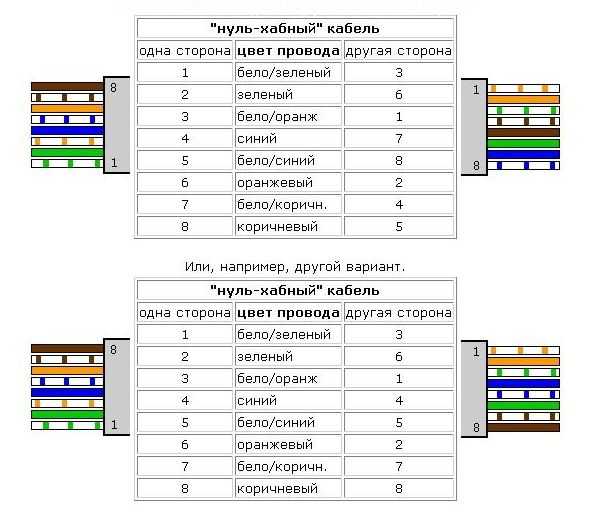 Ethernet использует шину (очень старый коаксиальный кабель) или звездообразную топологию (стандартный кабель UTP с разъемами RJ-45).
Ethernet использует шину (очень старый коаксиальный кабель) или звездообразную топологию (стандартный кабель UTP с разъемами RJ-45).
Разъем Ethernet RJ45 и кабель
Почти в каждой сети Ethernet используется кабель неэкранированной витой пары (UTP) с разъемами RJ-45. Широко используются кабели категории 5 (CAT5), категории 5e или категории 6 (CAT6), но доступны и другие варианты. EIA/TIA определяет разъемы RJ-45 — правильно называемые 8P8C — (ISO 8877) для кабеля UTP (неэкранированная витая пара).
100BASE-TX (IEEE 802.3u) был представлен в 1995 году и оставался самой быстрой версией Ethernet до появления Gigabit Ethernet. Он работает с данными UTP или оптоволоконным кабелем в топологии проводной шины типа «звезда», аналогичной 10BASE-T, где все кабели подключены к концентратору. Устройства, подключенные к Fast Ethernet RJ-45, как правило, обратно совместимы с существующими системами 10BASE-T. Длина сегмента кабеля 100BASE-T ограничена 100 метрами. 100BASE-TX проходит по двум парам проводов внутри кабеля категории 5 или выше. Как и в 10BASE-T, активные пары в стандартном соединении подключаются к контактам 1, 2, 3 и 6.
Как и в 10BASE-T, активные пары в стандартном соединении подключаются к контактам 1, 2, 3 и 6.
1000BASE-T (также известный как IEEE 802.3ab) — это стандарт для Gigabit Ethernet по медной проводке. Для подключения Gigabit RJ45 требуется кабель как минимум категории 5 (такой же, как 100BASE-TX), но также может использоваться кабель категории 5e (улучшенная категория 5) или кабель категории 6, что часто рекомендуется. 1000BASE-T требует присутствия всех четырех пар и гораздо менее терпим к плохо проложенной проводке, чем 100BASE-TX.
10GBASE-T (IEEE 802.3an-2006) – это стандарт, выпущенный в 2006 году для обеспечения соединений со скоростью 10 Гбит/с по неэкранированной или экранированной витой паре на расстоянии до 100 метров. Кабель категории 6a требуется для достижения полного расстояния, а кабель категории 6 может достигать расстояния 55 метров. Кодирование линии, используемое 10GBASE-T, является основой для более медленного стандарта 2,5GBASE-T и 5GBASE-T, реализующего соединение со скоростью 2,5 или 5,0 Гбит/с по существующим кабелям категории 5e или 6. Кабели, которые не будут надежно работать с 10GBASE-T, могут успешно работать с 2,5GBASE-T или 5GBASE-T, если они поддерживаются с обеих сторон.
Кабели, которые не будут надежно работать с 10GBASE-T, могут успешно работать с 2,5GBASE-T или 5GBASE-T, если они поддерживаются с обеих сторон.
Распиновка соединения Ethernet RJ45
Существует два стандарта разводки кабелей RJ45: EIA/TIA 568A и EIA/TIA 568B. Оба правильны. Вы можете использовать любой из них для обжима сетевого соединительного кабеля Ethernet RJ45.
| Штифт | Имя сигнала | Описание | цвет провода кабеля | Имя | Штифт |
|---|---|---|---|---|---|
| 1 | ТХ+_D1 | Передача данных+ | Белый с зеленой полосой | ТХ+_D1 | 1 |
| 2 | ТХ-_D1 | Передача данных — | Зеленый с белой полосой или сплошной зеленый | ТХ-_D1 | 2 |
| 3 | RX+_D2 | Получение данных+ | Белый с оранжевой полосой | RX+_D2 | 3 |
| 4 | БИ+_D3 | Двунаправленный+ | Синий с белой полосой или сплошной синий | БИ+_D3 | 4 |
| 5 | БИ-_D3 | Двунаправленный- | Белый с синей полосой | БИ-_D3 | 5 |
| 6 | RX-_D2 | Получение данных — | Оранжевый с белой полосой или сплошной оранжевый | RX-_D2 | 6 |
| 7 | БИ+_D4 | Двунаправленный+ | Белый с коричневой полосой | БИ+_D4 | 7 |
| 8 | БИ-_D4 | Двунаправленный- | Коричневый с белой полосой или сплошной коричневый | БИ-_D4 | 8 |
| Штифт | Имя сигнала | Описание | цвет провода кабеля | Имя | Штифт |
|---|---|---|---|---|---|
| 1 | ТХ+_D1 | Передача данных+ | Белый с оранжевой полосой | ТХ+_D1 | 1 |
| 2 | ТХ-_D1 | Передача данных — | Оранжевый с белой полосой или сплошной оранжевый | ТХ-_D1 | 2 |
| 3 | RX+_D2 | Получение данных+ | Белый с зеленой полосой | RX+_D2 | 3 |
| 4 | БИ+_D3 | Двунаправленный+ | Синий с белой полосой или сплошной синий | БИ+_D3 | 4 |
| 5 | БИ-_D3 | Двунаправленный- | Белый с синей полосой | БИ-_D3 | 5 |
| 6 | RX-_D2 | Получение данных — | Зеленый с белой полосой или сплошной | RX-_D2 | 6 |
| 7 | БИ+_D4 | Двунаправленный+ | Белый с коричневой полосой | БИ+_D4 | 7 |
| 8 | БИ-_D4 | двунаправленный- | Коричневый с белой полосой или сплошной коричневый | БИ-_D4 | 8 |
Примечание: Очень важно, чтобы для контактов 1 и 2 использовалась одна пара; 3 и 6, 4 и 5, 7 и 8.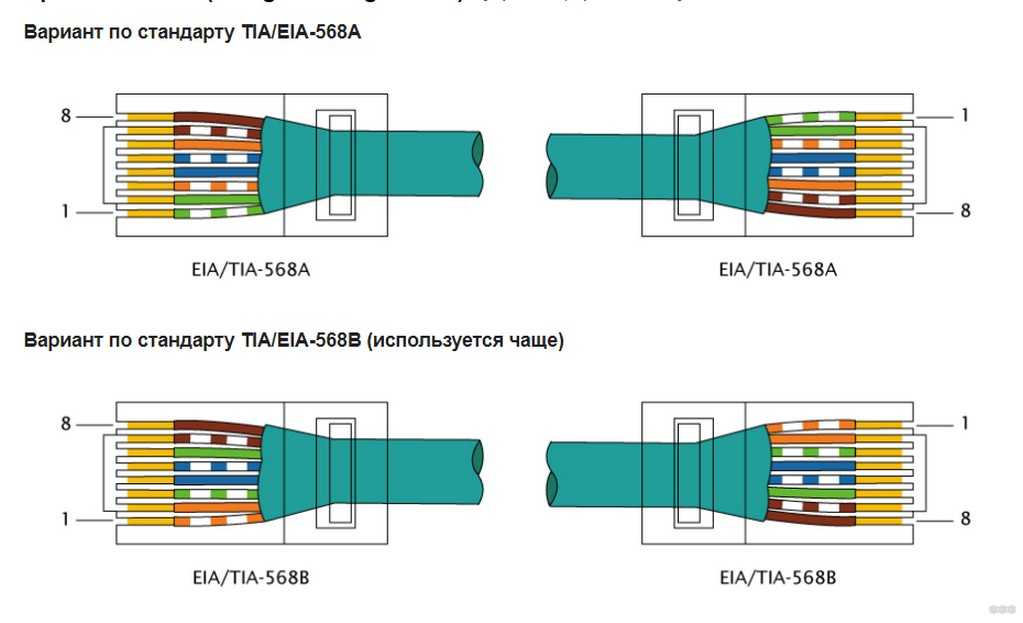 В противном случае производительность ухудшится.
В противном случае производительность ухудшится.
Прокладка кабеля Ethernet проста. У вас должно быть несколько разъемов RJ-45, кабель UTP, обжимной инструмент для модульных разъемов Rj-45 и рука. Кабель Ethernet, разъемы и обжимной инструмент для разъемов можно приобрести в местном компьютерном магазине или в большинстве электротехнических центров.
Стяните кабель с катушки до нужной длины и обрежьте.
Внутри кабеля Ethernet есть 8 проводов с цветовой маркировкой. Они скручены в 4 пары проводов. Один провод в паре однотонный, а другой преимущественно белый с цветной полосой. Начните с одного конца и снимите оболочку кабеля (около 2-3 см) с помощью стриппера или ножа. Изоляция жил кабеля должна оставаться неповрежденной!
Раскрутите пары и расположите провода в правильном порядке (см. распиновку EIA/TIA 568B или EIA/TIA 568A выше). Расправьте провода и обрежьте концы проводов, оставив примерно 12-14 мм длины провода. Проверьте правильность порядка, ровность и плотность жгута проводов.
Проверьте правильность порядка, ровность и плотность жгута проводов.
Возьмитесь за разъем RJ-45 (защелкните вниз) и осторожно вставьте провода в разъем.
Каждый провод должен быть вставлен как можно глубже (до передней части разъема RJ45).
Еще раз проверьте порядок проводов. Аккуратно держите провод и крепко обожмите RJ-45 с помощью обжимного инструмента для модульных разъемов.
Повторите вышеописанное для второго разъема RJ45 кабеля.
Вот и все. Проверьте кабель Ethernet.
Что делать, если кабель Ethernet не работает?
Проверьте следующее:
Выровняли ли вы провода в правильном порядке на обоих концах кабеля? Контакт 1 разъема подключен бело-оранжевым (EIA/TIA 568A) или бело-зеленым (EIA/TIA 568B) проводом на обоих концах кабеля?
Если нет, отрежьте разъем и повторите вышеуказанные шаги с НОВЫМ разъемом RJ45.
Вы сильно прижали все металлические контакты разъема RJ45?
Еще раз плотно обжать разъем обжимным инструментом.
В настоящее время существует четыре наиболее распространенных стандарта Ethernet для неэкранированной витой пары:
| Имя | Скорость | Стандарт | Используемые провода | Комментарии |
|---|---|---|---|---|
| 10BASE-T | 10 Мбит/с | 802.3i | 2 пары: контакты 1,2,3,6 | Проходит по четырем проводам кабеля категории 3 или категории 5. |
| 100BASE-TX | 100 Мбит/с | 802.3у | 2 пары: контакты 1,2,3,6 | Медный кабельCAT5 с двумя витыми парами. |
| 1000BASE-T | 1000 Мбит/с | 802.3ab | 4 пары: контакты 1,2,3,4,5,6,7,8 | Кабель не ниже категории 5, при этом настоятельно рекомендуется медный кабель категории 5e с четырьмя витыми парами. Каждая пара используется в обоих направлениях одновременно |
| 10GBASE-T | 10000 Мбит/с | 802. 3an 3an | 4 пары: контакты 1,2,3,4,5,6,7,8 | Используется кабель категории 6a. |
Длина кабеля Ethernet UTP:
Длина кабеля каждого сегмента сети может достигать 100 метров, хотя некоторые производители микросхем заявляют о 150 метрах. Автосогласование является обязательным требованием для использования 1000BASE-T в соответствии со стандартом. Некоторые драйверы устройств позволяют принудительно включить полный дуплекс со скоростью 1000 Мбит/с, чтобы устранить проблемы с автосогласованием.
Сетевые кабели UTP
Кабель категории 5, широко известный как Cat 5 , представляет собой кабель типа неэкранированной витой пары, предназначенный для обеспечения высокой целостности сигнала. С введением в 2001 году стандарта TIA/EIA-568-B для соединения RJ-45 спецификация кабелей категории 5 устарела и заменена спецификацией категории 5e.
Первоначальная спецификация кабеля категории 5 была определена в ANSI/TIA/EIA-568-A с уточнениями в TSB-95. В этих документах указаны рабочие характеристики и требования к испытаниям для частот до 100 МГц. Кабель категории 5 включал четыре витые пары в одной оболочке кабеля. Чаще всего он использовался для сетей со скоростью 100 Мбит / с, таких как 100BASE-TX Ethernet, хотя IEEE 802.3ab определил стандарты для 1000BASE-T — гигабитного Ethernet по кабелю категории 5. Кабель категории 5 обычно имел три витка на дюйм каждой витой пары медных проводов калибра 24 внутри кабеля. Скручивание кабеля снижает электрические помехи и перекрестные помехи.
В этих документах указаны рабочие характеристики и требования к испытаниям для частот до 100 МГц. Кабель категории 5 включал четыре витые пары в одной оболочке кабеля. Чаще всего он использовался для сетей со скоростью 100 Мбит / с, таких как 100BASE-TX Ethernet, хотя IEEE 802.3ab определил стандарты для 1000BASE-T — гигабитного Ethernet по кабелю категории 5. Кабель категории 5 обычно имел три витка на дюйм каждой витой пары медных проводов калибра 24 внутри кабеля. Скручивание кабеля снижает электрические помехи и перекрестные помехи.
Кабель Cat 5e — это усовершенствованная версия Cat 5, в которой добавлены спецификации для перекрестных помех на дальнем конце, обычно используемых для Gigabit Ethernet. Кабель Cat 5e не обеспечивает большую длину кабеля для сетей Ethernet: длина горизонтальных кабелей по-прежнему ограничена максимальной длиной 90 м. Эксплуатационные характеристики кабеля категории 5e и методы испытаний определены в TIA/EIA-568-B.2-2001.
Кабель категории 6, обычно называемый Cat 6 , представляет собой стандартизированный кабель витой пары для Ethernet и других сетевых физических уровней, который обратно совместим со стандартами кабелей категорий 5/5e и 3.


 Такой звук означает, что проводник установлен правильно и у него прорезалась изоляция. Если щелчки не раздались, каждый разноцветный проводок принудительно опускается до низа контактного узла с помощью плоской отвертки. Можно также использовать не острую сторону ножа.
Такой звук означает, что проводник установлен правильно и у него прорезалась изоляция. Если щелчки не раздались, каждый разноцветный проводок принудительно опускается до низа контактного узла с помощью плоской отвертки. Можно также использовать не острую сторону ножа.